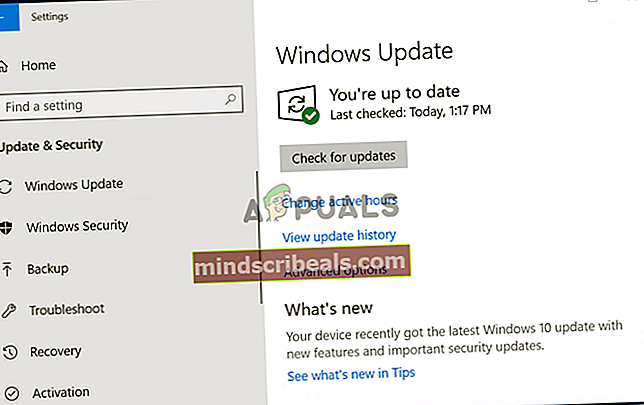Jak opravit chybu Obnovení systému 0xc0000020 v systému Windows 10?
Několik uživatelů systému Windows 10 se na nás obracelo s dotazy poté, co se neúspěšně pokusili použít funkci Obnovení systému na svém PC. Někteří uživatelé hlásí, že ačkoli byli původně schopni spustit Nástroj Obnovení systémua vyberte vhodný bod obnovení systému, postup selže s chybou spuštění s 0xc0000020 chybový kód při příštím spuštění počítače. Existuje však spousta různých variant souborů, které jsou signalizovány za zodpovědnost

Co způsobuje chybový kód 0xc0000020 v systému Windows 10?
Zkoumali jsme tento konkrétní problém tím, že jsme se podívali na různé zprávy uživatelů a vyzkoušeli jsme různé strategie oprav, které doporučují ostatní uživatelé, kteří úspěšně vyřešili problém. Jak se ukázalo, tuto chybovou zprávu může spustit několik různých scénářů. Zde je seznam potenciálních viníků, kteří za to mohou být odpovědní:
- Zastaralé sestavení systému Windows 10 - Jak se ukázalo, tento konkrétní problém se často vyskytuje v situacích, kdy uživatel ještě aktualizaci Fall Edition nenainstaloval. Tato aktualizace údajně opravila chybu Obnovení systému, která by mohla tento druh chování spustit. Pokud je tento scénář použitelný, měli byste být schopni problém vyřešit jednoduše instalací všech čekajících aktualizací systému Windows.
- Poškození systémových souborů - Podle různých uživatelských zpráv je jednou z nejčastějších příčin, které způsobí chybový kód 0xc0000020, poškození systémového souboru. V takovém případě byste měli být schopni vyřešit problém spuštěním několika obslužných programů schopných vyřešit logické chyby a vypořádat se s poškozenými soubory OS (SFC a DISM).
- Nefunkční součást OS - Za určitých okolností můžete čelit závažnému korupčnímu problému, který nelze konvenčně vyřešit. V takovém případě byste měli být schopni vyřešit problém obnovením všech součástí operačního systému (čistou instalací nebo provedením opravy).
Pokud narazíte na tento konkrétní problém a některé z výše uvedených scénářů se zdály použitelné, je pravděpodobné, že tento článek poskytne některé životaschopné strategie oprav. Níže najdete kolekci potenciálních opravárenských strategií, které ostatní uživatelé v podobné situaci úspěšně využili, aby se dostali na konec tohoto problému.
Pokud chcete zůstat co nejefektivnější, doporučujeme vám postupovat podle níže uvedených možných oprav ve stejném pořadí, v jakém jsme je uspořádali. Nakonec byste měli narazit na opravu, která by měla problém vyřešit bez ohledu na viníka, který problém způsobuje. .
Pojďme začít!
Metoda 1: Nainstalujte všechny čekající aktualizace
Jak se ukázalo, jeden konkrétní důvod, který způsobí 0xc0000020chybový kód je závada, která je stále přítomna v sestavení systému Windows 10, která neaplikovala aktualizaci Fall Edition. Několik postižených uživatelů, kteří se potýkají s tímto druhem chování, uvedlo, že se jim konečně podařilo vyřešit problém instalací každé čekající aktualizace na jejich sestavení Windows 10.
To je údajně efektivní, protože Microsoft již vydal opravu, která je zaměřena na opravu závady, která by mohla být zodpovědná za zjevení 0xc0000020chyba.
Zde je stručný průvodce instalací všech nevyřízených aktualizací do počítače se systémem Windows 10:
- lis Klávesa Windows + R. otevřít Běh dialogové okno. Dále zadejte „ms-settings: windowsupdate 'a stiskněte Enter otevřít Aktualizace systému Windows záložka Nastavení aplikace.

- Jakmile se dostanete na obrazovku Windows Update, přejděte na panel na pravé straně a klikněte na Kontrola aktualizací.
- Dále postupujte podle pokynů na obrazovce a nainstalujte všechny čekající aktualizace, dokud neprovedete sestavení systému Windows 10 na nejnovější verzi.
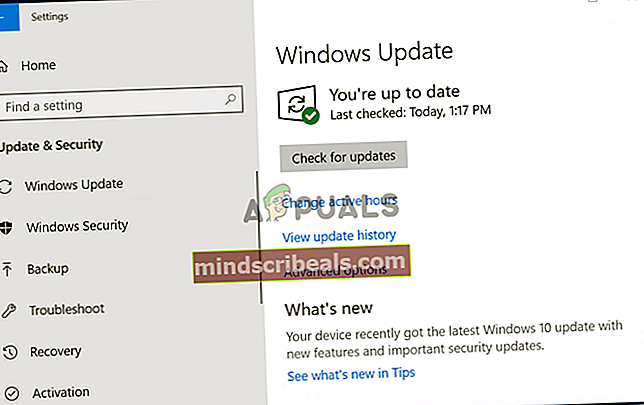
Poznámka: Pokud se zobrazí výzva k restartování před instalací všech čekajících aktualizací, restartujte počítač podle pokynů, ale nezapomeňte se vrátit na tuto obrazovku při příštím spuštění počítače a dokončit instalaci zbývajících čekajících aktualizací.
- Po instalaci každé nevyřízené aktualizace restartujte počítač znovu a zkontrolujte, zda je problém vyřešen při příštím spuštění počítače.
Pokud se stále setkáváte s 0xc0000020chybový kód, přejděte dolů k další sadě pokynů níže.
Metoda 2: Spuštění skenování DISM a SFC
Jak se ukázalo, jedna z nejběžnějších příčin, která spustí 0xc0000020 kód chyby je nějaký typ poškození systémových souborů. Mějte na paměti, že nástroj Obnovení systému používá některé WU (Windows Update) k návratu některých komponent systému Windows do předchozího časového bodu.
Z tohoto důvodu může tento typ chování spouštět několik různých souborů. Podle několika postižených uživatelů můžete problém vyřešit v tomto konkrétním scénáři spuštěním několika obslužných programů schopných opravit logické chyby a poškození systémových souborů DISM (Deployment Image Servicing and Management) a SFC (Kontrola systémových souborů).
Aby bylo jasné, oba nástroje jsou v takové situaci užitečné, ale řeší problém různými způsoby. SFC je pouze místní a při nahrazení poškozených položek novými kopiemi spoléhá na archiv v mezipaměti uložený ve složce Windows. DISM na druhé straně používá komponentu WU k získání zdravých kopií, které potřebuje pro proces opravy.
Ale protože oba nástroje mají svou silnou sadu, doporučujeme vám spustit obě, abyste maximalizovali své šance na opravu poškození systémového souboru, které způsobuje 0xc0000020 chybový kód. Musíte udělat následující:
- Otevřete Běh dialogové okno stisknutím Klávesa Windows + R.. Dále zadejte „Cmd“ uvnitř textové nabídky a stiskněte Ctrl + Shift + Enter otevřete příkazový řádek s přístupem správce. Když se zobrazí výzva UAC (Řízení uživatelských účtů), klikněte Ano o udělit oprávnění správce.

- Jakmile jste ve zvýšeném okně CMD, zadejte následující příkaz a stisknutím klávesy ENter spusťte skenování DISM:
Dism.exe / online / vyčištění-image / scanhealth Dism.exe / online / vyčištění-image / restorehealth
Poznámka: Než zahájíte tento postup, nezapomeňte, že obslužný program DISM potřebuje spolehlivé připojení k internetu, aby mohl stahovat zdravé kopie, aby nahradil poškozené soubory, které způsobují problémy. První příkaz (skenování zdraví) se používá ke skenování a hledání nekonzistencí systémových souborů, zatímco druhý příkaz (obnovit zdraví) se používá k nahrazení nesrovnalostí zjištěných při prvním skenování.
- Po dokončení skenování DISM restartujte počítač a počkejte na dokončení dalšího spuštění systému.
- Po dokončení další spouštěcí sekvence počítače postupujte podle kroku 1 znovu a otevřete další příkazový řádek se zvýšenými oprávněními, zadejte následující příkaz a stiskněte Enter zahájení skenování SFC:
sfc / scannow
Poznámka: Po spuštění tohoto skenování SFC jej nepřerušujte, dokud není proces dokončen. Tímto způsobem můžete nechat svůj systém vystavený dalším logickým chybám, které by mohly způsobit další problémy.
- Restartujte počítač ještě jednou a opakujte akci, která dříve spouštěla 0xc0000020chybový kód.
Pokud stále dochází ke stejnému problému, přejděte k další metodě níže.
Metoda 3: Proveďte opravu instalace
Pokud jste provedli všechny výše uvedené možné opravy a stále se setkáváte se stejným typem chyby, pravděpodobně narazíte na poškození základního systémového souboru, které nelze běžně vyřešit. V takové situaci je jedinou schůdnou opravou resetování každé součásti systému Windows, aby bylo zajištěno, že bude úspěšně odstraněn jakýkoli typ poškození systémových souborů.
Několik postižených uživatelů, kteří se také setkali s tímto problémem, uvedlo, že se jim nakonec podařilo problém vyřešit po provedení instalace opravy nebo čisté instalace.
Pokud chcete nejrychlejší postup a nestaráte se o ztrátu dat, měli byste jít na čistá instalace. Toto je nejvíce zaměřený přístup k obnovení všech systémových komponent vaší instalace systému Windows. Jednou z hlavních nevýhod této metody je však to, že pokud nezálohujete data předem, ztratíte všechny osobní soubory včetně aplikací, her, uživatelských předvoleb a osobních médií.
Pokud jste připraveni zaujmout zdlouhavější přístup, ale takový, který vám umožní uchovat všechny vaše soubory, měli byste jít na oprava instalace (oprava na místě). Potřebujete instalační médium a před samotným postupem budete muset provést několik dalších kroků, ale investovaný čas stojí za to, protože budete zálohovat téměř všechny své uživatelské preference, osobní média, aplikace a hry.